Sécurisez votre iPhone avec ce simple réglage de votre code d'accès Apple
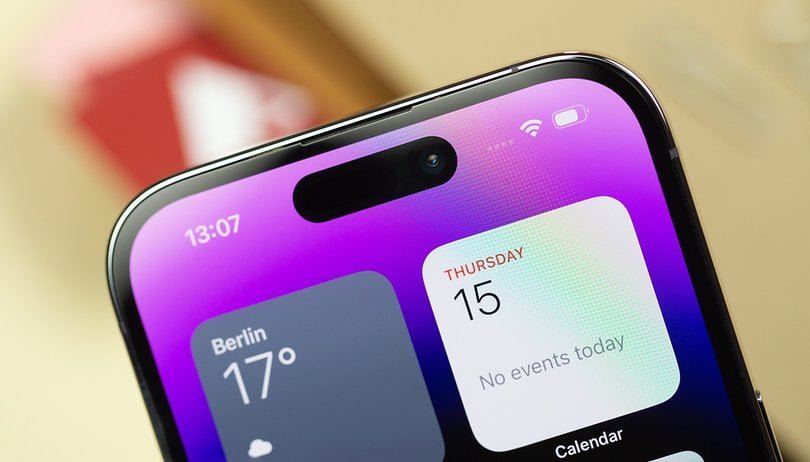

Dans ce tuto, on va vous expliquer comment protéger les données sur votre iPhone avec une fonction d'iOS bien connue, votre code d'accès ou passcode.
Vous êtes peut-être tombés sur cette histoire dans le Wall Street Journal d'une utilisatrice d'iPhone qui a perdu l'accès à tous ses comptes et services en ligne après s'être fait voler son Apple ID. En tant qu'utilisatrice d'un iPhone, l'idée de perdre l'accès à mon Apple ID et de voir mes mots de passe modifiés sur tous mes appareils est assez terrifiante.
Apple emploie un système d'authentification solide sur les iPhones, en utilisant Face ID, une solution de balayage 3D. Cette technologie biométrique est renforcée par un code d'accès (l'Apple Passcode) qui vous permet de déverrouiller votre iPhone ou d'accéder à des services lorsque Face ID ne parvient pas à reconnaître votre visage. De tels cas peuvent se produire lors de l'utilisation de masques ou de lunettes de soleil non configurés au préalable.
- Allez voir notre guide des meilleures fonctions d'iOS pour votre iPhone
Vous savez peut-être déjà que les codes d'accès sont moins sécurisés que les systèmes biométriques, car ils peuvent être vus par les gens qui vous entourent. Personnellement, j'ai privilégié la commodité à la sécurité et j'ai mal utilisé mes codes d'accès. Cependant, j'ai récemment commencé à utiliser des codes d'accès alphanumériques plus longs pour améliorer la sécurité. Et c'est ce que je vais explorer dans cet article.
Pour les utilisateurs avancés, cela peut sembler trop basique, mais il est incroyable de voir à quel point de petites modifications de votre code d'accès Apple peuvent améliorer de manière significative la sécurité de votre iPhone.
Qu'est-ce qu'un code d'accès, et comment ça marche?
Un code d'accès Apple est une fonction de sécurité qui vous permet de verrouiller votre appareil avec un code numérique ou alphanumérique. Lorsque vous saisissez le code d'accès, votre appareil est déverrouillé et vous pouvez accéder à vos applications, données et paramètres.
Le code d'accès fonctionne en chiffrant les données de votre appareil, ce qui rend difficile pour quiconque d'accéder à vos informations sans le bon code. Il peut également être utilisé avec d'autres fonctions de sécurité, comme Touch ID ou Face ID, pour une protection supplémentaire.
Comment mettre à jour votre Passcode sur votre iPhone ?
Bien que Face ID soit un moyen pratique de déverrouiller votre appareil, il est toujours important d'avoir un code d'accès suffisamment complexe. Voici un guide étape par étape sur la façon dont vous pouvez créer un code d'accès plus long et plus fort:
- Allez dans les Réglages
- Sélectionnez Face ID & Code (ou Touch ID et code si votre iPhone n'a pas Face ID)
- Faites défiler vers le bas et cliquez sur Changer le code
- Sélectionnez Options du code pour choisir un code d'accès alphanumérique personnalisé
- Vous pourrez maintenant utiliser Face ID, Touch ID ou le nouveau code d'accès plus fort pour vous authentifier et vous connecter à l'iPhone, à vos applications favorites et/ou à des sites Web
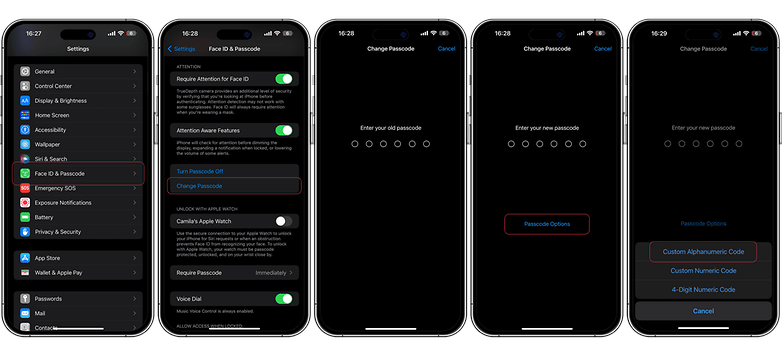
Comme indiqué précédemment, il existe quelques modifications qui peuvent vous aider à créer un code d'accès plus sûr et plus "unique". Vous trouverez ci-dessous une liste de ces modifications.
- Utilisez une combinaison de lettres majuscules et minuscules: En incluant des lettres majuscules et minuscules dans votre code d'accès, vous le rendrez plus difficile à deviner ou à craquer.
- Utilisez des chiffres et des caractères spéciaux: Pour augmenter encore la complexité de votre code d'accès, utilisez des chiffres et des caractères spéciaux, tels que !, @, # ou $.
- Utilisez un code d'accès plus long: Plus votre code d'accès est long, plus il sera difficile à craquer. Apple recommande d'utiliser un code d'au moins six chiffres, mais vous pouvez le rendre plus long si vous le souhaitez.
Que pensez-vous de ce tutoriel? Est-ce que vous avez déjà modifié votre code d'accès sur votre iPhone ainsi?








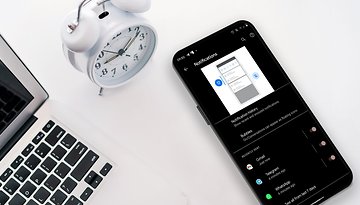






Contenu éditorial recommandé
Avec ton accord, un contenu externe est chargé ici.
En cliquant sur le bouton ci-dessus, tu acceptes que des contenus externes soient affichés. Des données personnelles peuvent alors être transmises à des fournisseurs tiers. Tu trouveras plus d'informations à ce sujet dans notre Déclaration de protection de données.